有很多新手小白会被探探设置显示共同手机联系人的问题困惑住,所以小编就带来了探探设置显示共同手机联系人的图文步骤,感兴趣的朋友就跟小编一起来学习一下吧。
探探设置显示共同手机联系人的图文步骤
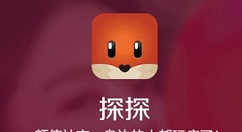
1.首先打开探探的界面,并登录账号和密码,如图所示
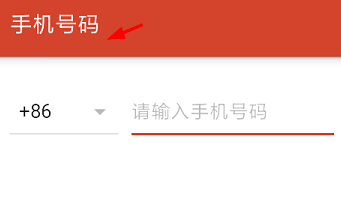
2.然后进入个人的主界面,并点击菜单栏上的图标,找到设置
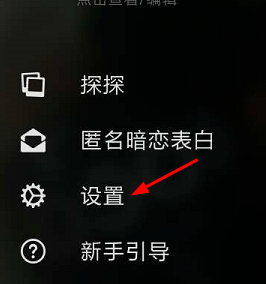
3.的主界面,并点击菜单栏上的图标,找到设置,进入个人设置的界面,找到数据和缓存,进入数据和缓存的界面,就可以点击清理本地缓存数据,包括图片缓存、音频缓存,
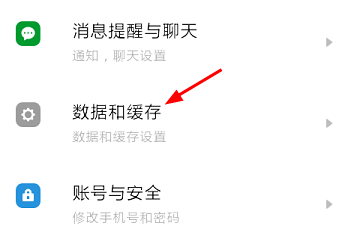
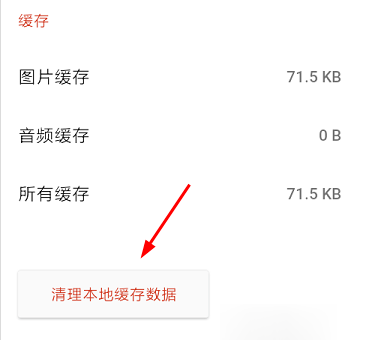
4.接着进入个人设置的界面,找到隐私与权限,如图所示
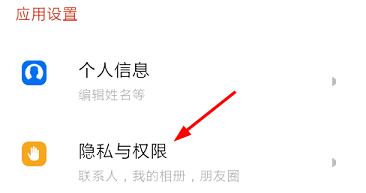
5.进入隐私与权限的界面,可以开启共同联系人的按钮
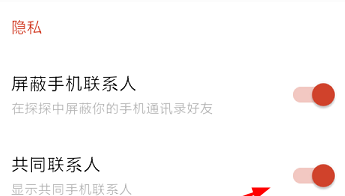
上面就是小编为大家带来的探探设置显示共同手机联系人的图文步骤,一起来学习学习吧。相信是可以帮助到一些新用户的。




